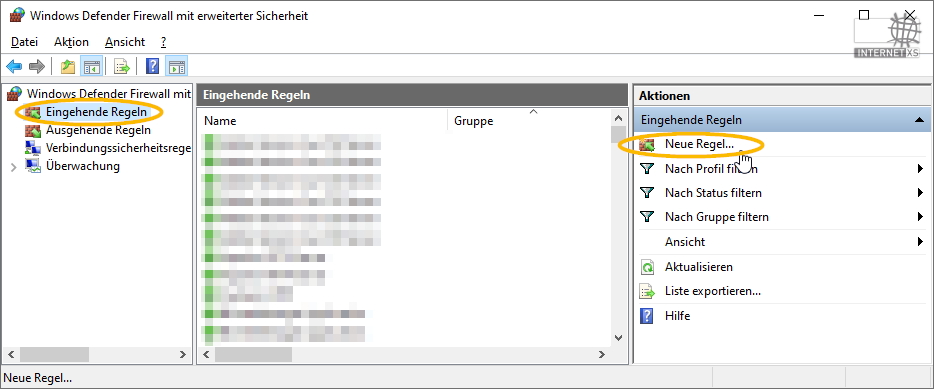Netzwerkkonfiguration
Windows: Port / Protokoll in der Firewall freischalten
Stand 24.02.2022, 12:51:26
Damit Dienste wie z.B. Remotedesktopverbindung, ICMP Ping, ein VPN-Server oder OWA (Microsoft Exchange Outlook Web Access) auf einem Windows-Betriebssystem aus dem Internet erreicht werden können, muss der benötigte Port / das benötigte Protokoll in der Windows-Firewall eingehend geöffnet / freigeschaltet werden. Dies gilt für das Szenario "IP-Tunnel direkt auf Windows einrichten" sowie in manchen Fällen auch bei der Verwendung eines Internet XS IP-Gateway LAN (wenn das Internet XS IP-Gateway LAN über einen zweiten Ethernet-Adapter am Windows-Host angeschlossen und dieser Ethernet-Adapter sich in der Firewall-Zone "Öffentlich" befindet)
Zielgruppe:
Windows-Administratoren, die einen Port oder ein Protokoll in der Windows-Firewall freischalten möchten, um Dienste auf dem Windows-System aus dem Internet zu erreichen.
Alle Arbeiten geschehen auf eigene Gefahr. Für Schäden an Soft- und Hardware sowie für Ausfälle Ihrer Infrastruktur sind Sie selbst verantwortlich. Wir können keine Unterstützung für nicht von uns getestete Szenarien, Hardware, Software und Betriebssysteme anbieten. Alle Anleitungen setzen ein Blanko- bzw. minimal konfiguriertes System voraus und sind als eine mögliche Konfigurationsvariante zu verstehen, die ggf. an Ihr lokales Umfeld und Ihre Anforderungen angepasst werden muss. Bitte beachten Sie immer die Sicherheitshinweise in der Bedienungsanleitung des Herstellers, besonders zum Betrieb von Hardware, dem Aufstellungsort und Betriebstemperaturen. Führen Sie Tests nicht in Produktivumgebungen durch. Testen Sie die Lösung ausgiebig, bevor Sie sie produktiv einsetzen. IT-Systeme sollten nur von qualifiziertem Personal konfiguriert werden. Als Administrator müssen Sie selbst abwägen, ob unsere Produkte und Dienstleistungen für Ihren Anwendungszweck und die gewünschte Verfügbarkeit geeignet sind, oder nicht. Führen Sie Änderungen nicht über eine entfernte Verbindung (Remote-Verbindung) durch. Verwenden Sie stets sichere Passwörter, ändern Sie Standard-Passwörter umgehend ab.
Firewall-Einstellungen öffnen
- Öffnen Sie die Systemsteuerung.
- Wählen Sie oben rechts die Ansicht Kleine Symbole aus.
- Klicken Sie auf Windows-Firewall
- Klicken Sie links auf Erweiterte Einstellungen
- Klicken Sie links auf Eingehende Regeln
- Klicken Sie rechts auf Neue Regel…
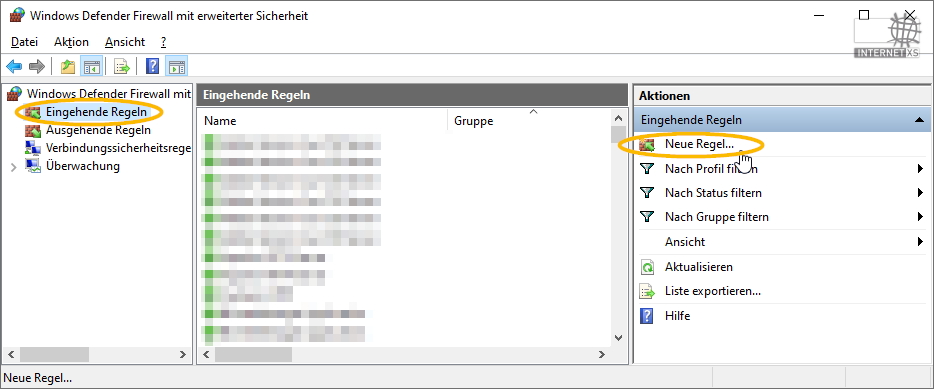
Neue Regel
- Regeltyp: Benutzerdefiniert
- Weiter
- Alle Programme
- Weiter
- Für welche Ports und Protokolle gilt diese Regel?
- Protokolltyp: TCP, UDP, oder ICMPv4 (für Ping), GRE (für PPTP-Server)
- Lokaler Port: Bestimmte Ports: der zu öffnende Port. z.B. 80, 443, 3389…
- Remoteport: Alle Ports
- Weiter
- Für welche lokalen IP-Adressen gilt diese Regel?: Beliebige IP-Adresse
- Für welche Remote-IP-Adressen gilt diese Regel?: Beliebige IP-Adresse
- Weiter
- Verbindung zulassen: aktiviert
- Weiter
- Wann wird diese Regel angewendet: nur “Öffentlich”
- Weiter
- Name: z.B. Web-Oberfläche XYZ
- Fertig stellen